Membuat Efek Air Dengan Adobe Photoshop
Tutorial Photoshop dari desainer kali ini yaitu cara membuat efek air pada tulisan dengan menggunakan aplikasi Adobe Photoshop. Seperti yang kita ketahui, banyak website sekarang ini terutama website-website yang berisi tutorial photoshop
yang pernah menulis, atau membuat postingan dengan atau sama dengan
judul diatas Membuat Efek Air Dengan Photoshop, akan tetapi disini saya
akan membuat tutorial photoshop versi desainer sendiri.
Oke.. Langsung ke TEKAPE.
Langkah 1
Seperti biasa, terlebih dahulu kita harus membuka image atau membuat
file baru untuk mengedit sebuah project, jadi disini kita buka file aja
dengan cara File Open. Untuk memperjelas lihat Gambar dibawah sesuai urutannya.
 |
Open File Gambar
Setelah di Klik Maka Klik ->Cari Tulisan Open lalu klik, maka akan muncul halaman seperti di bawah
 |
| Pilih Gambar |
Langkah 2
Dengan Harizontal type tool buat teks diatas image tersebut, saya menggunakan font chiller dengan ukuran 36 pt.
 |
| Buat Text Horizontal |
 |
| Hasil Text Horizontal |
Langkah 3
Di sini kunci efeknya, kita akan menambah layer style sehingga teks tersebut berupa seperti air.
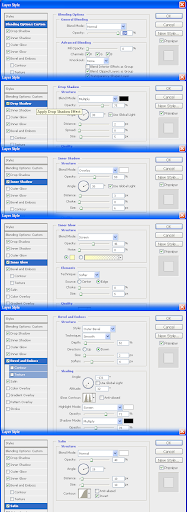 |
| Layer Style Photoshop |
Hasil desain yang setidaknya kita dapatkan,
 |
| Membuat Efek Air di Photoshop |
Nah sekarang membuat efek air udah selesai untuk mempercantik bisa dengan menambahkan efek lainya seperti membuat efek perspektif. Sebelumnya buat dulu layer baru, lalu selek huruf dan layer baru tekan CTR E. maka layer akan menyatu setelah itu baru bisa di buat efek - efek lainnya.
Artikel terkait : Membuat efek api

